'>

Birçok NVIDIA grafik bağdaştırıcısı kullanıcısı, NVIDIA Kontrol Paneli Windows bilgisayarlarında eksik. NVIDIA Kontrol Panelini masaüstü içerik menüsünde veya Windows Kontrol Panelinde bulamazlar.
Bu sorunu yaşadığınızda çok rahatsız olabilirsiniz. Ama endişelenme. Düzeltilebilir. İşte denemeniz gereken birkaç düzeltme.
Bu düzeltmeleri deneyin
Hepsini denemeniz gerekmeyebilir; Sizin için uygun olanı bulana kadar listede aşağı doğru ilerleyin.
Yöntem 1: NVIDIA Kontrol Panelinizi Gösterme
NVIDIA Kontrol Paneliniz, önceki bir sürümden yükseltme sırasında Windows tarafından veya grafik ayarlarını yanlışlıkla değiştiren bir yazılım tarafından gizlenebilir. NVIDIA Denetim Masası'nı Windows Denetim Masasında açabilir ve ardından masaüstü bağlam menüsünde gösterebilirsiniz. Böyle yaparak:
1) Basın Windows logo tuşu ve R Çalıştır iletişim kutusunu çağırmak için klavyenizde.
2) 'Yazın' kontrol Çalıştır iletişim kutusunda ”ve Giriş klavyenizde. Bu, Denetim Masası'nı (Windows'un) açacaktır.
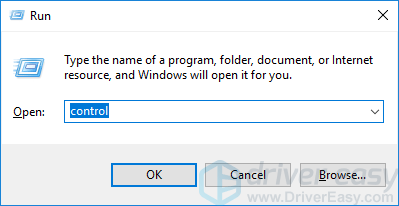
3) Denetim Masası'nda, Görüntüle altında, seçin Büyük ikonlar .
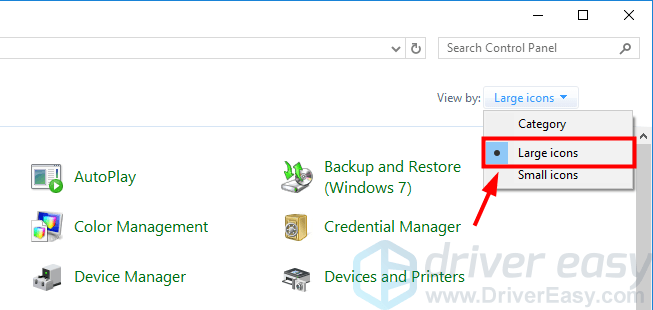
4) Seçiniz NVIDIA Kontrol Paneli .
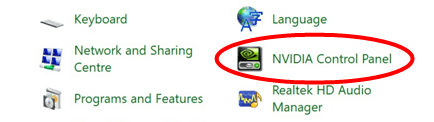
5) NVIDIA Kontrol Panelinde Görünüm veya Masaüstü Bilgisayar ve sonra kontrol edin Masaüstü Bağlam Menüsü Ekle .

6) Masaüstünüze sağ tıklayın ve NVIDIA kontrol panelinizin masaüstü içerik menüsünde yeniden görünüp görünmediğine bakın.
Yöntem 2: Grafik sürücünüzü güncelleyin
Yukarıdaki yöntemler size yardımcı olamazsa veya Windows Denetim Masasında bile NVIDIA Denetim Masasını göremiyorsanız, grafik sürücünüzü güncellemeniz gerekir. Çoğu durumda, NVIDIA Kontrol Paneli, yanlış grafik sürücüsü kullandığınız veya güncel olmadığı için kaybolur. Bu nedenle, grafik adaptörünüzün doğru sürücüye sahip olduğunu doğrulamalı ve yoksa güncellemelisiniz.
Grafik sürücünüzü güncellemenin iki yolu vardır:
Seçenek 1 - El ile - Sürücülerinizi bu şekilde güncellemek için bazı bilgisayar becerilerine ve sabra ihtiyacınız olacak çünkü çevrimiçi olarak tam olarak doğru sürücüyü bulmanız, indirmeniz ve adım adım yüklemeniz gerekir.
VEYA
Seçenek 2 - Otomatik Olarak (Önerilir) - Bu en hızlı ve en kolay seçenektir. Bunların hepsi yalnızca birkaç fare tıklamasıyla yapılır - yeni bir bilgisayar kullanıcısı olsanız bile kolaydır.
Seçenek 1 - Sürücüyü manuel olarak indirin ve kurun
NVIDIA sürücüleri güncellemeye devam ediyor. NVIDIA grafik sürücünüzü almak için şu adrese gitmeniz gerekir: NVIDIA web sitesi , belirli Windows sürümünüze (örneğin, Windows 32 bit) karşılık gelen sürücüyü bulun ve sürücüyü manuel olarak indirin.
Sisteminiz için doğru sürücüleri indirdikten sonra, indirilen dosyaya çift tıklayın ve sürücüyü yüklemek için ekrandaki talimatları izleyin.
Seçenek 2 - Grafik sürücünüzü otomatik olarak güncelleyin
Sürücülerle manuel olarak oynamaktan çekiniyorsanız, bunu otomatik olarak yapabilirsiniz. Sürücü Kolay .
Driver Easy, sisteminizi otomatik olarak tanıyacak ve bunun için doğru sürücüleri bulacaktır. Bilgisayarınızın tam olarak hangi sistemi çalıştırdığını bilmenize gerek yoktur, yanlış sürücüyü indirme ve yükleme riskini almanıza gerek yoktur ve yükleme sırasında hata yapma konusunda endişelenmenize gerek yoktur.
Driver Easy'nin Ücretsiz veya Pro sürümünü kullanarak grafik sürücünüzü indirebilir ve kurabilirsiniz. Ancak Pro sürümüyle yalnızca 2 tıklama alır:
1) İndir ve Yükle Sürücü Kolay .
2) Çalıştırmak Sürücü Kolay ve tıklayın Şimdi Tara buton. Sürücü Kolay daha sonra bilgisayarınızı tarayacak ve sorunlu sürücüleri tespit edecektir.
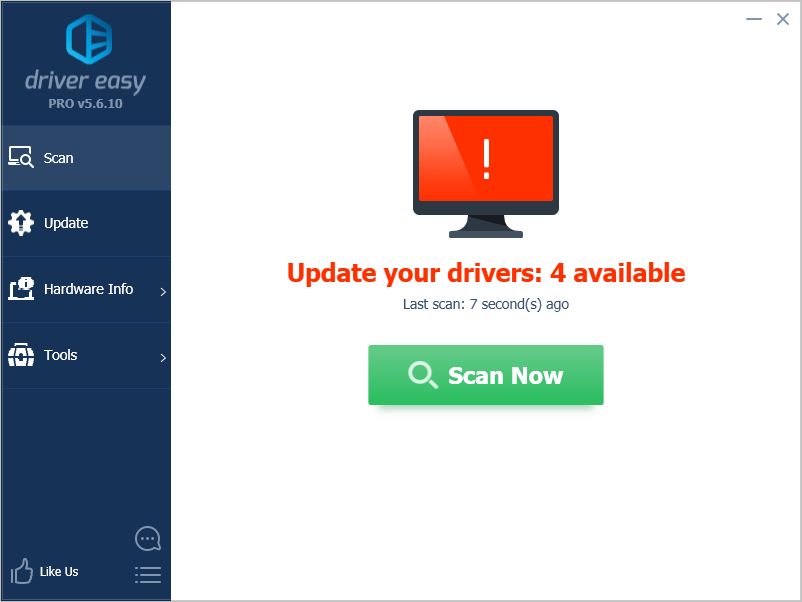
3) Tıklayın Tümünü Güncelle doğru sürümünü otomatik olarak indirmek ve kurmak için herşey sisteminizde eksik veya güncel olmayan sürücüler (bu, Profesyonel sürüm - Tümünü Güncelle'yi tıkladığınızda yükseltmeniz istenir).
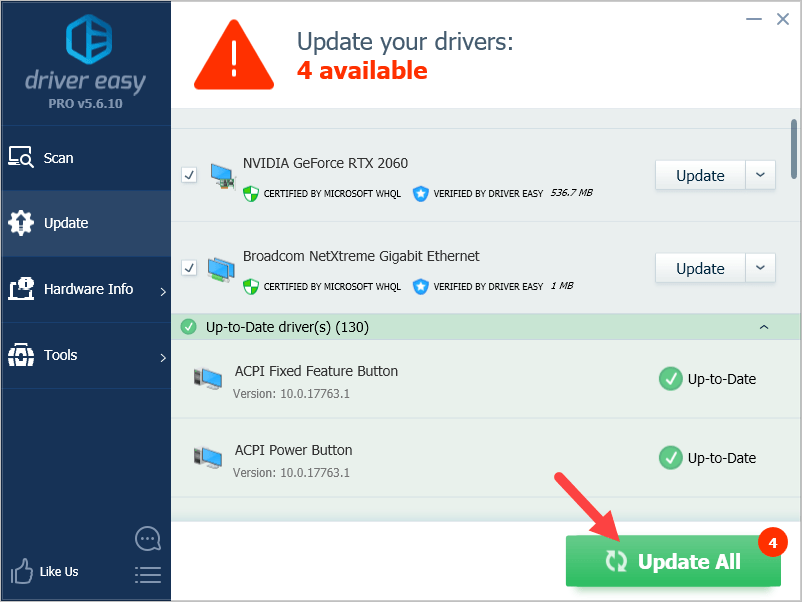 Yardıma ihtiyacınız varsa, lütfen şu adresten Driver Easy'nin destek ekibiyle iletişime geçin: support@drivereasy.com .
Yardıma ihtiyacınız varsa, lütfen şu adresten Driver Easy'nin destek ekibiyle iletişime geçin: support@drivereasy.com . Yöntem 3: Grafik sürücünüzü yeniden yükleyin
Sürücüyü güncellemek size yardımcı olamazsa, tamamen yeniden yüklemeniz gerekebilir. Basit bir kaldırmanın kurtulamayacağı bozuk sürücü dosyaları olabilir. Yeni sürücüyü yüklemeden önce tüm dosyaları temizlemeniz gerekir.
Sürücü Kolaylığını da kullanabilirsiniz. yeniden kurmak sürücünüz (ayrıca İçin gereklidir). Böyle yaparak:
1) Driver Easy'yi açın ve Araçlar .
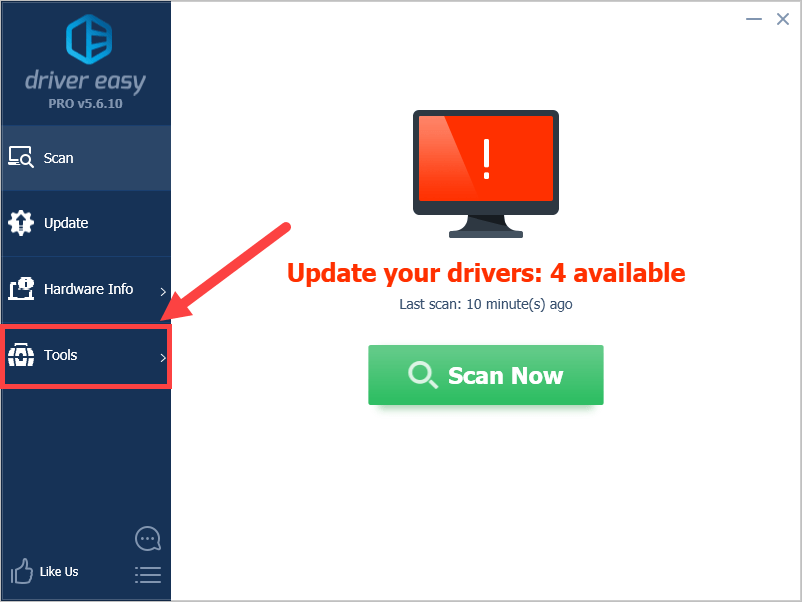
2) Seçiniz Sürücü Kaldırma . NVIDIA grafik sürücünüze tıklayın. Ekran adaptörleri kategorisine tıklayın ve ardından Kaldır buton. Grafik sürücünüz yakında kaldırılacak.
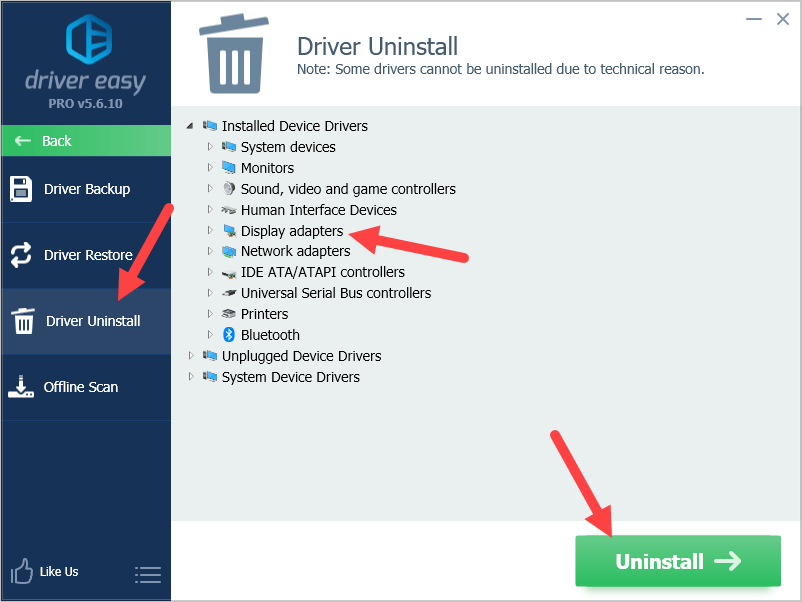
3) Bilgisayarı yeniden başlatın. Ardından Dosya Gezgini'ni açın (klavyenizde, Windows logo tuşu ve DIR-DİR ).
4) Git C: Program Dosyaları (x86) ve C: Program Dosyaları , sonra hepsini sil NVIDIA klasörleri .
5) Ardından, NVIDIA grafik sürücüsünü yeniden yüklemek için Driver Easy'yi kullanabilirsiniz.
6) Bunun sorununuzu çözüp çözmediğini kontrol edin.





![[DÜZELTİLDİ] Oculus Air Link'in Windows'ta Çalışmaması](https://letmeknow.ch/img/knowledge-base/68/oculus-air-link-not-working-windows.jpg)
